Tie, kas mīl Gnome Shell izskatu, bet vēlaslabāka, ar funkcijām piepildītāka iestatīšana jāapsver pāreja uz KDE Plasma, it īpaši tāpēc, ka pastāv tāda programmatūra kā qOverview. qOverview ir programmatūras gabals, kas lietotājiem ļauj izjust “rūķiem līdzīgu” pārskatu KDE Plasma 5.
Šajā rokasgrāmatā mēs apskatīsim, kā iestatīt qOverview, kā to izmantot un atjaunot pilnībā funkcionējošu Gnome darbvirsmu KDE!
Piezīme: lūdzu, saprotiet, ka qOverview ir ļoti eksperimentāla programmatūra. Iespējams, ka tā jūsu sistēmā nedarbojas pareizi! Izmantojiet to uz savu risku!
Instalējiet qOverview
Izstrādātājam ir QOverview vietnē GitLab, un tas irvienīgais veids, kā to instalēt. Lai to iegūtu, jums būs jākontrolē avota kods tieši no interneta. Tomēr pirms mēs to darām, ir jāinstalē dažas atkarības.
Ja neizmantojat Ubuntu, Debian, Arch Linux, Fedora vai OpenSUSE, atkarības būs jāinstalē manuāli. Dodieties uz šo lapu, lai uzzinātu, kādi viņi ir.
Ubuntu
sudo apt install python3-pyqt5 python3-pyqt5.qtquick python3-dbus python3-yaml wmctrl
Debijas
sudo apt-get install python3-pyqt5 python3-pyqt5.qtquickwmctrl
Arch Linux
sudo pacman -S python-pyqt5 python-dbus python-yaml wmctrl
Fedora
sudo dnf install python3-PyQt5 python3-dbus wmctrl
OpenSUSE
sudo zypper install python3-qt5 python-dbus python3-PyYAML python3-PyYAML wmctrl
Parūpējoties par atkarībām, ir laiks sākt celtniecības procesu. Lai izveidotu programmatūru, veiciet tālāk norādītās darbības.
1. darbība: Klonējiet avota kodu savā Linux datorā, izmantojot git klons komanda.
git clone https://gitlab.com/bharadwaj-raju/qOverview.git
2. darbība: Pārvietojiet termināļa sesiju no pašreizējās direktorijas (jūsu mājas mape) uz QOverview koda mapi ar Kompaktdisks komanda.
cd qOverview
3. darbība: Instalējiet programmatūru qOverview savā Linux datorā ar iekļauto skripta failu. Noteikti palaidiet to ar vienu no abām sudo vai su, vai kods var nedarboties.
sudo ./install.sh
Automātiska palaišana qOverview
qOverview ir jāiestata automātiskai palaišanai, pretējā gadījumā tas nedarbosies pareizi. Lai to automātiski sāktu, jums būs jāstrādā ar systemd init sistēma, izveidojot pielāgotu pakalpojumu failu. Termināļa logā izmantojiet pieskarties komandu, lai izveidotu jaunu failu, pēc tam atveriet to Nano teksta redaktors.
sudo -s touch /etc/systemd/system/qoverview.service nano /etc/systemd/system/qoverview.service
Ielīmējiet šajā jaunajā qOverview pakalpojuma failā šo kodu Nano, teksta redaktors:
[Unit]
Description=Spark service
[Service]
ExecStart=/usr/bin/qoverview.sh
[Install]
WantedBy=multi-user.target
Saglabājiet pakalpojuma failu ar Ctrl + O tastatūras kombinācija. Pēc tam izmantojiet pieskarties un atbalss lai izveidotu pakalpojuma starta komponentu.
touch /usr/bin/qoverview.sh echo "#!/bin/bash" >> /usr/bin/qoverview.sh echo " " >> /usr/bin/qoverview.sh echo "qoverview-config-server" >> /usr/bin/qoverview.sh
Atjauniniet skripta faila atļaujas, izmantojot chmod komanda.
sudo chmod u+x /usr/bin/qoverview.sh
Iespējojiet jauno sistematizēto ierakstu failu, izmantojot systemctl komandas zemāk.
sudo systemctl enable qoverview.service sudo systemctl start qoverview.service
Ja pakalpojums sākas veiksmīgi, qOverview vienmēr darbosies jūsu sistēmā.
Konfigurējiet qOverview
Pateicoties pielāgotajam sistemātiskajam pakalpojumam, programmatūra qOverview darbojas fonā. Nākamais solis ir iestatīt programmatūru tā, lai mēs varētu atjaunot Gnome Shell darbvirsmu. Terminālī palaidiet qoverview-config-server komanda.
qoverview-config-server
Kad tas notiek, pievērsiet uzmanību termināla uzvedneikomanda palaiž, jo qOverview skenēs jūsu sistēmu un iestatīs jums jaunu Gnome līdzīgu darbvirsmu. Ja tas neizdodas, izlasiet kļūdas un palaidiet to vēlreiz. Pēc tam, kad konfigurācijas komanda ir pabeigta, atgriezieties sava termināļa logā un palaidiet komandu zemāk.
qoverview-config-server >/dev/null 2>&1 & disown
Skriešana qoverview-config-server šādā veidā ļauj lietotājiem saglabāt qOverview serveri darbojas fonā, neuzturot termināla logu atvērtu.
qPārskats par KDE Plazmu

Tagad, kad visi tehniskie materiāli ir parūpējušiesno, mēs varam izmantot programmatūru qOverview un iegūt Gnome līdzīga pārskata režīmu KDE, kuru mēs vēlējāmies. Pirmoreiz piekļūstiet qOverview KDE plazmā, nospiežot Alt + F2 uz tastatūras. Ierakstiet qoverview komanda. Palaižot to, automātiski tiks palaists jauns “Gnome līdzīgs” pārskata režīms, kuru varēsit izmantot!
Piezīme: qOverview ir grūti strādāt ar pielāgotajām KDE Plasma 5 tēmām. Mēs ļoti iesakām iestatīt šo programmatūru ar noklusējuma tēmu “Breeze”. Dodieties šeit, lai uzzinātu, kā mainīt KDE Plazmas tēmas!
qoverview
Pievienojiet dokam pielāgotus vienumus
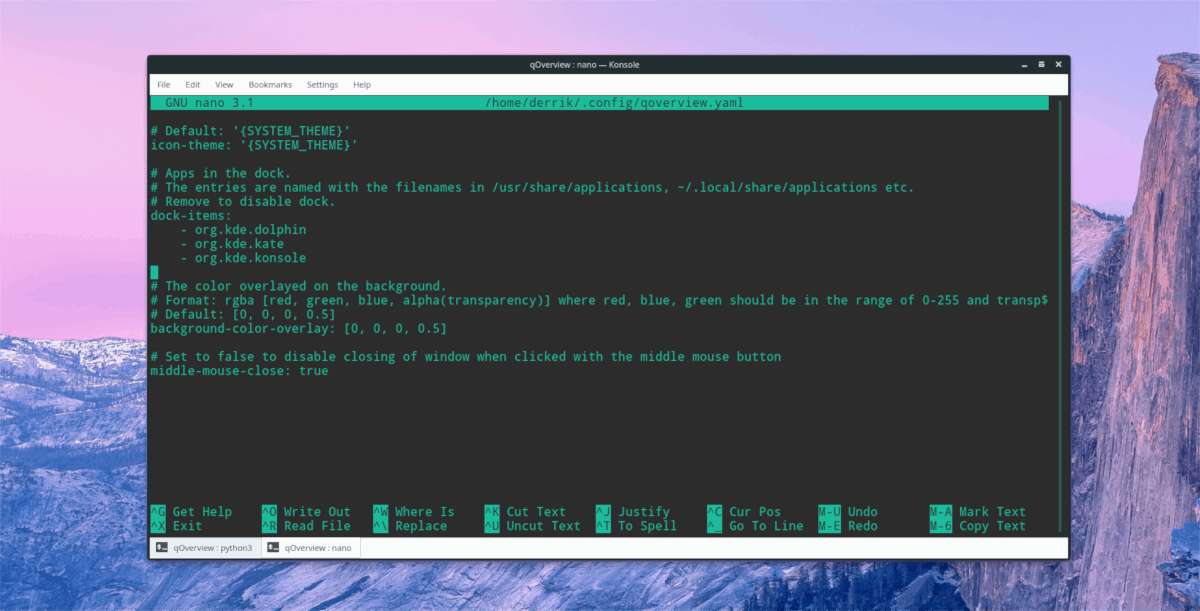
Vai vēlaties pievienot pielāgotus vienumus qOverview dokam? Atveriet konfigurācijas failu Nano.
nano ~/.config/qoverview.yaml
Ritiniet uz leju līdz “dock-items” un ierakstiet to lietojumprogrammu nosaukumus, kuras vēlaties pievienot. Pēc tam nospiediet Ctrl + O saglabāt un Ctrl + X iziet.
Uzziniet vairāk par qOverview
Programmai qOverview ir daudz iespēju unIespējas. Šajā rakstā mēs apskatījām pamatus. Vai vēlaties uzzināt vairāk par to? Dodieties uz oficiālo attīstības lapu. Tam ir daudz informācijas, piemēram, ekrāna malu iesiešana, pielāgotu vienumu pievienošana darbvirsmai un daudz kas cits! Alternatīvi izlasiet iekļauto LASĪT , kas nāk ar kodu, ierakstot šo:
cat ~/qOverview/README.md</p>











Komentāri